在這節教程中,我們將探討PyQt5中的拖放操作。
在計算機圖形用戶界面(GUI)中,拖放是在某個虛擬對象上點擊并拖動到另一個位置或虛擬對象上的操作。它通常用于調用多個動作,或為兩個抽象對象創建某些聯系。
拖放是圖形用戶界面的一部分。拖放可以使用戶直觀地完成某些復雜的操作。
通常我們可以對兩種事物進行拖放操作:數據或某些圖形對象。如果我們將某個應用中的圖片拖放到另一個應用,我們拖放的是二進制數據。如果將Firefox的某個標簽頁拖放到其他地方,我們拖放的是一個圖形組件。
簡單的拖放
在第一個示例中我們要創建一個QLineEdit和一個QPushButton,并通過將LineEdit中的文本拖放到按鈕上來改變按鈕的標簽。
import sysfrom PyQt5.QtWidgets import (QPushButton, QWidget, QLineEdit, QApplication)class Button(QPushButton): def __init__(self, title, parent): super().__init__(title, parent) self.setAcceptDrops(True) def dragEnterEvent(self, e): if e.mimeData().hasFormat("text/plain"): e.accept() else: e.ignore() def dropEvent(self, e): self.setText(e.mimeData().text())class Example(QWidget): def __init__(self): super().__init__() self.initUI() def initUI(self): edit = QLineEdit("", self) edit.setDragEnabled(True) edit.move(30, 65) button = Button("Button", self) button.move(190, 65) self.setWindowTitle("Simple drag & drop") self.setGeometry(300, 300, 300, 150) self.show()if __name__ == "__main__": app = QApplication(sys.argv) ex = Example() sys.exit(app.exec_())這個示例演示了一個簡單的拖放操作。
class Button(QPushButton): def __init__(self, title, parent): super().__init__(title, parent) self.setAcceptDrops(True)
我們需要重新實現某些方法才能使QPushButton接受拖放操作。因此我們創建了繼承自QPushButton的Button類。
self.setAcceptDrops(True)
使該控件接受drop(放下)事件。
def dragEnterEvent(self, e): if e.mimeData().hasFormat('text/plain'): e.accept() else: e.ignore()首先我們重新實現了dragEnterEvent()方法,并設置可接受的數據類型(在這里是普通文本)。
def dropEvent(self, e): self.setText(e.mimeData().text())
通過重新實現dropEvent()方法,我們定義了在drop事件發生時的行為。這里我們改變了按鈕的文字。
edit = QLineEdit('', self)edit.setDragEnabled(True)QLineEdit內置了對drag(拖動)操作的支持。我們只需要調用setDragEnabled()方法就可以了。
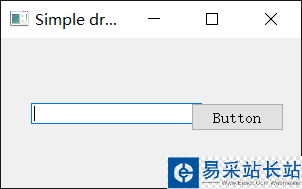
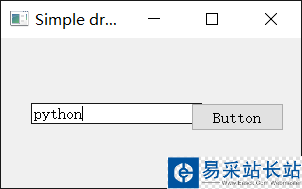
新聞熱點
疑難解答